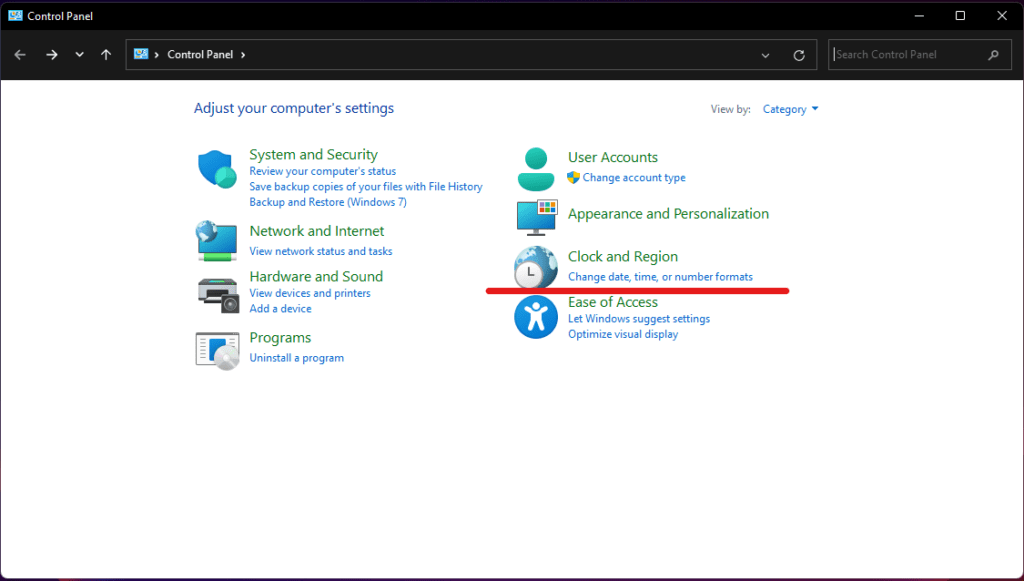Windows 11’de tarih ve saat nasıl değiştirilir? konusunu sizler için derliyoruz. Windows 11 burada ve bununla ilgili sorularınız varsa bu adil olur. Ayrıca, sisteminizin saati yanlışsa, pek çok şey ters gidebilir. Windows genellikle sistem saatini İnternet’i kullanarak eşitler. Ancak, bazen aksaklıklara neden olabilir ve sistemin saati yanlış göstermesine neden olabilir.
Windows 11 ile birlikte keşfedilecek birçok yeni özellik ve kullanıcı arabirimi bölümü geliyor. Zamanı değiştirmek gibi temel görevleri bile bir kerede bulmak zor olabilir. Her şeyden önce, Windows 11’de zamanı ayarlamak için Kontrol Paneline ve Ayarlar uygulamasına kesinlikle güvenebilirsiniz.
Windows 11 Tarih ve Saat Değiştirme
Windows 11’de saati değiştirmek için Ayarlar uygulamasına ve Denetim Masasına güvenebilirsiniz. Her iki yönteme de bir göz atalım.
Denetim Masası aracılığıyla zamanı değiştirin
- Başlat menüsü simgesine tıklayın ve Denetim Masası’nı arayın ve açın. Alternatif olarak, Çalıştır iletişim kutusunu açmak için Windows tuşu + R tuşlarına basabilirsiniz. Oraya kontrol yazın ve enter’a basın.
- Bir kez orada, ana sayfasındaki Saat ve Bölge seçeneğine tıklayın.
- Ardından Saat ve Tarih başlığı altındaki “Saat ve tarihi ayarla” butonuna tıklayın.
- Ayrıca, Tarih ve saati değiştir düğmesine tıklayın. Artık günün saatini tarihle birlikte manuel olarak ayarlayabilirsiniz. Ayrıca, saat dilimini önceki ekrandan değiştirebilirsiniz.
Saat ayarlandıktan sonra, ayarları kaydetmek için her iki pencerede de OK düğmesine basın.
Ayarlar aracılığıyla tarih ve saati değiştirin
Microsoft, yeni Ayarlar uygulaması üzerinde çok çalıştı, bu yüzden aynısını keşfettiğinizden emin olun. Ayarlar aracılığıyla saati nasıl yapılandıracağınız aşağıda açıklanmıştır.
- Ayarlar uygulamasını açın ve Saat ve dil > Veri ve saat’e gidin. Alternatif olarak, görev çubuğundaki saat widget’ına sağ tıklayıp Tarih ve saati ayarla’ya tıklayabilirsiniz.
- Orada, Tarih ve saat’e tıklayın. Şimdi, “Saati otomatik olarak ayarla” seçeneğini kapatmanız gerekecek.
- “Tarih ve saati manuel olarak ayarla” yazan sekme artık kullanılabilir hale gelecektir. Sekmedeki Değiştir düğmesine tıklayın.
- Son olarak, saati değiştirebileceğiniz bir açılır pencere belirecektir. Saati yapılandırın ve Değiştir’e tıklayın.
Artık sistem saatini başarıyla değiştirdiniz. Alternatif olarak, İnternet Zaman Sunucularına göre zamanı doğru olanla eşleştirmek için senkronize edebilirsiniz.
Windows 11’de tarih ve saat nasıl değiştirilir? konusunu derledik umarım sizlere faydalı olmuştur. Bir başka makalemiz olan Windows 11’de Microsoft Edge Tamamen Nasıl Kaldırılır? makalemize de göz atabilirsiniz.